Olá queridos amigos. Aqui, finalmente, comecei a escrever o segundo artigo sobre Maltego. Quem não leu o primeiro - não deixe de ler
aqui . Nele escrevi o que é Maltego em geral, e neste artigo vou lhe dizer com o que é comido. Haverá muitas fotos.
Este artigo não é um tutorial completo de como trabalhar. Obviamente, tentarei mostrar o máximo de coisas não óbvias que encontrei no processo de trabalhar como primeira prioridade, mas a melhor maneira de conhecer uma estrutura é apenas começar a usá-la e ganhar experiência.
Então, primeiro vamos quebrar a interface.
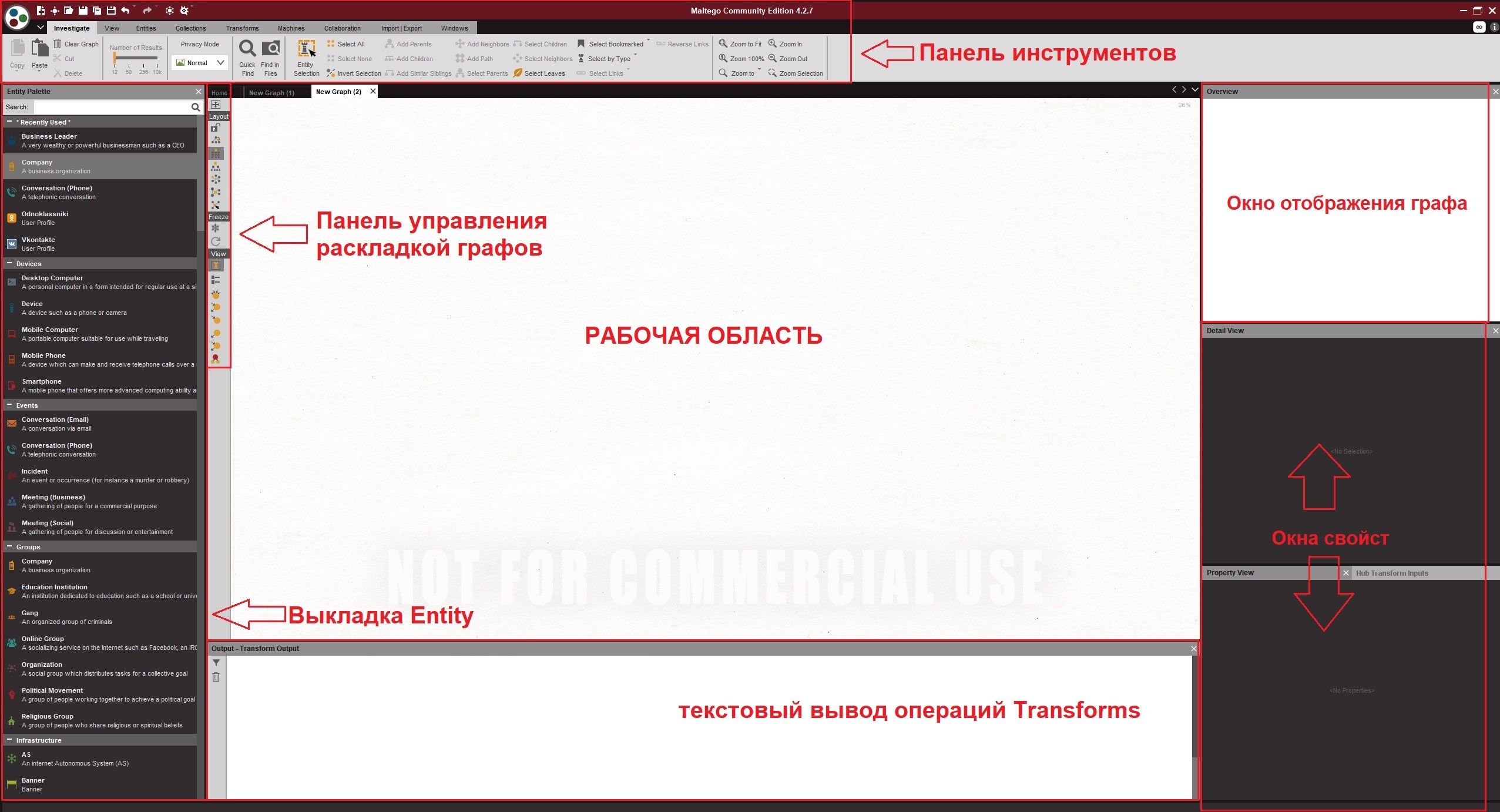 A área de trabalho
A área de trabalho é o local em que você colocará todos os elementos do gráfico (Entidades) e os conectará usando links (Links);
Entidade de layout - aqui você levará objetos para colocar no gráfico;
Painel de controle do layout do gráfico - se, no processo, você não gostar da exibição visual do gráfico, use esse painel para alterá-lo. Por exemplo, de circular para hierárquico, como mostrado na figura;
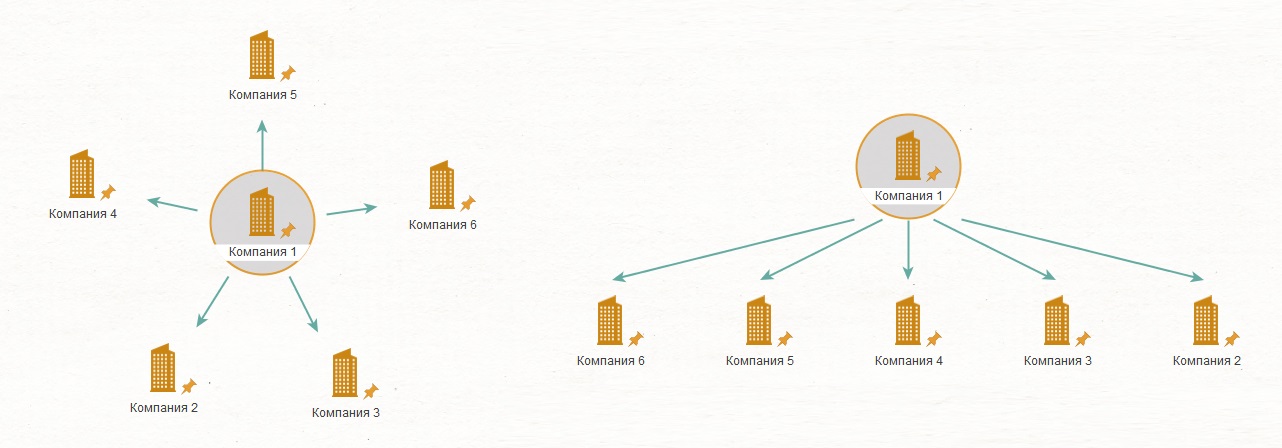 Barra de ferramentas
Barra de ferramentas - aqui concentramos todas as funções básicas para trabalhar com o Maltego. Falaremos sobre este painel um pouco mais tarde e com mais detalhes;
Janela de exibição do gráfico - nela podemos ver uma versão esquemática reduzida do gráfico para entender em que parte estamos. É inútil para gráficos pequenos, para gráficos médios e grandes - economiza muito tempo ao orientar entre partes dos gráficos;
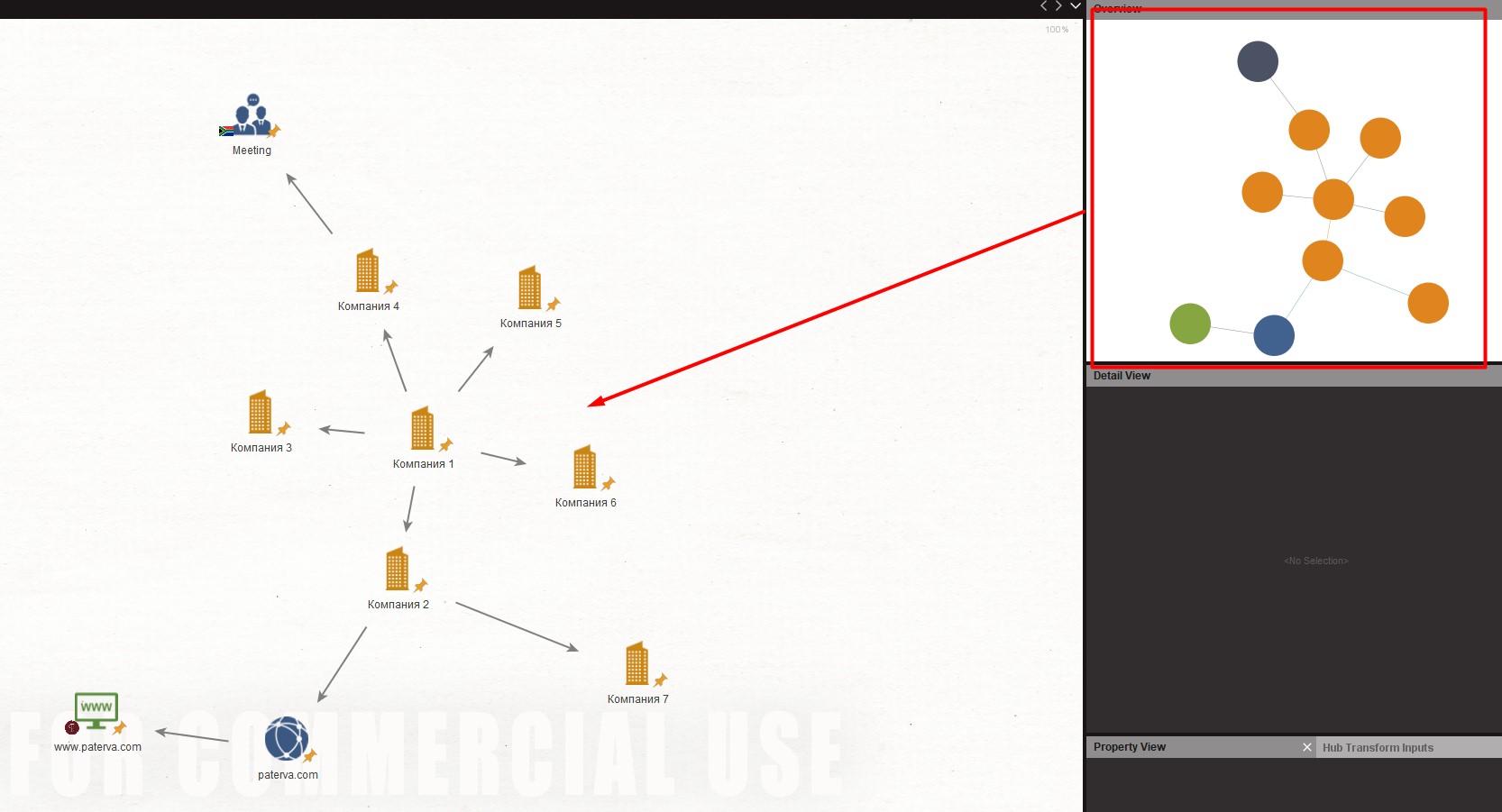 Janelas de propriedades
Janelas de propriedades - aqui vemos as propriedades do objeto que selecionamos atualmente. A propósito, com a ajuda dessas janelas, você pode alterá-las rapidamente sem abrir a janela do objeto;
 Janela de saída de texto das operações de transformações
Janela de saída de texto das operações de transformações - mostra o log da execução das transformações que você iniciou. Se houver erros no processo de execução, é aqui que você os verá;

A interface básica parece ser tudo. Agora, como prometido, vamos dar uma olhada na barra de ferramentas
 Aqui temos um monte de abas, e sem cada uma - em nenhum lugar)Investigar
Aqui temos um monte de abas, e sem cada uma - em nenhum lugar)Investigar - guia para trabalhar com gráfico. Ele contém ferramentas para selecionar e procurar elementos e grupos de elementos em um gráfico. No entanto, a coisa mais interessante a se prestar atenção é o que destaquei.
O controle deslizante
"Número de resultados" é responsável pelo número de elementos adicionados ao gráfico após a conclusão das transformações. Por que isso é importante? Deixe-me explicar com um exemplo: você lançou o Transform, que deve descarregar as contas de todos os amigos da pessoa no VK. Uma pessoa tem 100 amigos. Se você não alternar o controle deslizante para exibir mais resultados, o Transform descarregará apenas 12 (contas VK) e nem dará um erro. E você entenderá por que uma pessoa tem 100 amigos na VK e Maltego não descarrega o que vê.
Outra função que observei é responsável por destacar os relacionamentos. Para um iniciante, descobrir como isolar e remover relacionamentos errôneos ou desnecessários entre objetos pode ser um desafio real. E a função está em um lugar de destaque. Por que a separação de objetos e relacionamentos é separada é um mistério, coberto pela escuridão.
Ver - tudo segue a partir do nome. Algumas funções duplicam o painel de controle do layout do gráfico. O resto ajuda na orientação.
 Entidades
Entidades - guia para trabalhar em objetos. Aqui podemos personalizar os objetos atuais e até adicionar os nossos.

E aqui vale a pena abordar especialmente a seção "Gerenciar entidades". Não está claro por que, mas, inicialmente, nem todos os objetos disponíveis são colocados no Layout da entidade. Eu entendo que isso soa estranho, mas fato é um fato. O exemplo mais eloquente são os objetos de perfis de redes sociais. Por padrão, temos apenas Twitter e Facebook no cálculo. E mesmo uma pesquisa por cálculo não ajuda. Para exibir os elementos ausentes, você deve fazer o seguinte:
- Vá para a janela Gerenciar entidades;
- Na janela que aparece, encontre o objeto que precisamos e clique em 3 pontos próximos;
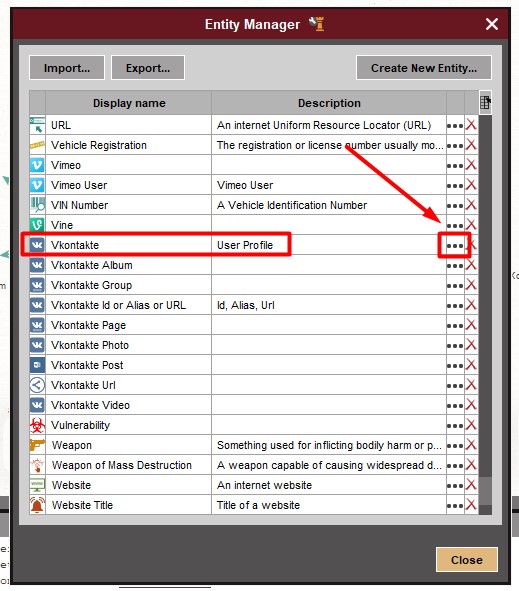
3. Uma janela de edição de objeto será aberta, e nela vá para a guia "AdvancedSettings" e marque a caixa de seleção "PaletteItem";
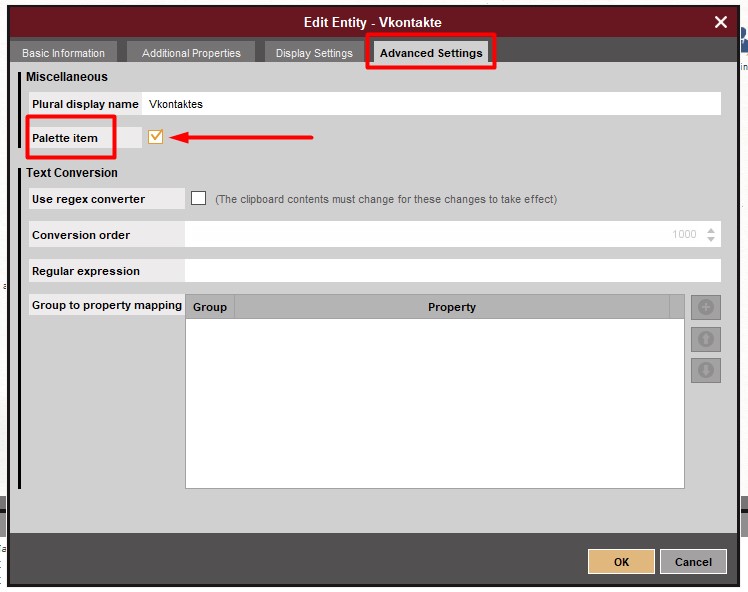
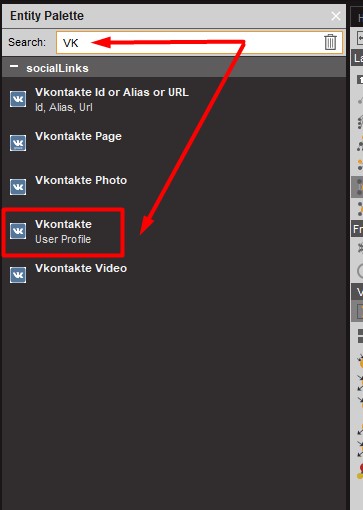
4. LUCRO! Agora, o objeto que precisamos está disponível na janela de cálculo.
Coleções - uma guia que determina a ordem de agrupamento do mesmo tipo de elementos.

O Maltego para conveniência de exibição em grupo pode agrupar elementos do mesmo tipo. Isso simplifica o gráfico ao trabalhar com grandes matrizes de elementos. Concordo, é mais fácil do que, por exemplo, 1000 contas VK espalhadas pela coluna ...
Transformações - semelhante a Entidades, essa guia permite editar transformações ou adicionar suas próprias. Necessário para os envolvidos no desenvolvimento de transformações. Se você não se entrega a isso, não é muito informativo para você.
 Máquinas
Máquinas - mas esta é uma guia interessante. Nele, podemos executar e criar máquinas. Esta é uma sequência automatizada de transformações que corresponde ao conceito de encontrar informações sobre um objeto.


Agora vou explicar tudo de maneira mais simples.
Aqui está, por exemplo, uma empresa. E existe um conceito de encontrar informações sobre isso. Ou seja, primeiro criamos o Transform, que pesquisa todos os domínios desta empresa, depois carrega as informações por domínio e, em seguida, que tipo de correio existe em código aberto nesses domínios ... Acho que você entendeu.
Máquinas é algo como uma sequência de transformações que precisamos fazer para obter todas as informações disponíveis sobre a empresa.
Colaboração - essa guia nos ajuda a estimular a colaboração. Sim Sim No Maltego, mesmo na versão comunitária, é possível que várias pessoas trabalhem simultaneamente em um projeto.

Para trabalhar neste caso, o servidor público Paterva será usado. Os dados são criptografados usando a chave que você digita ao compartilhar o gráfico. Nas versões pagas do Maltego, existe a opção de configurar um servidor privado com o mesmo Paterva ou até criar o seu próprio com blackjack e cortesãs.
Importar Exportar - é responsável pelas funções de entrada e saída de informações no e a partir do gráfico, respectivamente. Estamos especialmente interessados na função "GenerateReport", que não apenas fornecerá informações em nós, mas também as estruturará em um relatório e permitirá confundir tudo em PDF. Em geral, beleza e muito mais.
 O Windows
O Windows é o último na fila, mas não o último em valor. Se você clicou acidentalmente em algum tipo de cruz e fechou qualquer janela, aqui está você. É nessa guia que podemos ativar novamente qualquer janela que foi fechada acidentalmente.

Isso, em princípio, era tudo o que eu queria contar sobre a interface Maltego sem entrar na natureza. Espero que este artigo seja útil para você. Especialmente para aqueles que estão apenas começando a trabalhar e aprender este programa. Pessoalmente, bebi muito sangue procurando uma forma de exibir os objetos necessários no cálculo.
FIM DA SEGUNDA PARTE. Não perca a nova parte, na qual examinaremos várias extensões populares (SocialLinks e DomainTools) do Maltego e verificaremos o que você pode fazer com elas ...